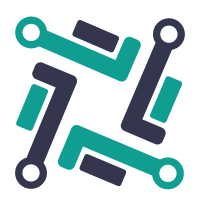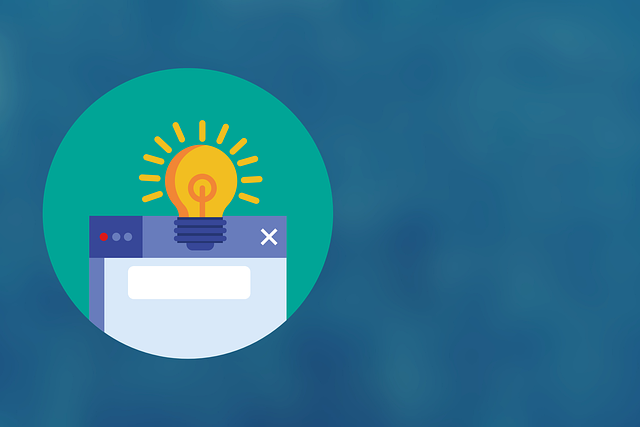Czy kiedykolwiek znalazłeś się w sytuacji, gdy potrzebowałeś hasła do Wi-Fi, ale nie pamiętałeś go? Nie martw się, nie jesteś sam. W tym artykule odkryjemy tajemnicę swojego iPhone’a i pokażemy Ci, jak sprawdzić hasło do Wi-Fi w kilku prostych krokach. Nie trać czasu na szukanie po notatkach czy pytanie znajomych – teraz możesz samodzielnie odzyskać swoje hasło Wi-Fi.
Czym jest hasło do Wi-Fi i dlaczego jest ważne?
Hasło do Wi-Fi to unikalny kod, który umożliwia dostęp do sieci bezprzewodowej. Jest ono niezbędne, aby połączyć się z internetem za pomocą urządzenia mobilnego, takiego jak iPhone. Hasło do Wi-Fi zapewnia bezpieczne i poufne połączenie, chroniąc użytkowników przed nieautoryzowanym dostępem do sieci.
Posiadanie silnego hasła do Wi-Fi jest niezwykle ważne, ponieważ zapewnia ochronę przed potencjalnymi atakami hakerów i niepożądanymi intruzami. Słabe hasła, takie jak proste sekwencje znaków lub popularne hasła, mogą być łatwo odgadnięte, co naraża naszą sieć na ryzyko naruszenia prywatności i kradzieży danych. Dlatego warto zawsze używać unikalnego i trudnego do odgadnięcia hasła do Wi-Fi.
Aby sprawdzić hasło do Wi-Fi na iPhone’ie, należy przejść do ustawień Wi-Fi w menu telefonu. Tam można znaleźć listę dostępnych sieci, a obok nazwy sieci, do której jesteśmy podłączeni, pojawi się ikona „i” w okręgu. Po kliknięciu na tę ikonę, wyświetli się szczegółowa informacja o sieci, w tym hasło, które zostało użyte do połączenia. Można je skopiować lub zapisać, aby mieć łatwy dostęp do niego w przyszłości.
Jak dostęp do hasła Wi-Fi może zwiększyć wygodę użytkowania iPhone’a?
Dostęp do hasła Wi-Fi na iPhone’ie może znacząco zwiększyć wygodę użytkowania tego urządzenia. Dzięki temu będziesz mógł łatwo połączyć się z siecią bezprzewodową w dowolnym miejscu i korzystać z internetu bez konieczności wpisywania hasła za każdym razem.
Posiadanie hasła Wi-Fi na swoim iPhone’ie umożliwia także automatyczne łączenie się z siecią w określonych lokalizacjach, co jest szczególnie przydatne w domu, pracy czy ulubionych miejscach. Dzięki temu nie będziesz musiał ręcznie wpisywać hasła za każdym razem, gdy znajdziesz się w zasięgu sieci.
Wprowadzenie hasła Wi-Fi na iPhone’ie pozwala również na bezproblemowe udostępnianie sieci z innymi użytkownikami. Jeśli masz gości, którzy chcą skorzystać z internetu, możesz im łatwo udostępnić hasło, bez konieczności podawania go z pamięci.
Posiadanie hasła Wi-Fi na iPhone’ie to także wygoda podczas podróży. Niezależnie od tego, czy jesteś w hotelu, kawiarni czy na lotnisku, po prostu wprowadź hasło i ciesz się dostępem do internetu, bez konieczności szukania go na kartce czy pytania obsługi.
Warto pamiętać, że dostęp do hasła Wi-Fi na iPhone’ie może być również przydatny w przypadku problemów z siecią. Jeśli masz problemy z połączeniem, sprawdzenie hasła może pomóc zidentyfikować potencjalne problemy i rozwiązać je szybko.
Krok po kroku: jak sprawdzić hasło do Wi-Fi na twoim iPhone?
Krok 1: Aby sprawdzić hasło do Wi-Fi na swoim iPhone, przejdź do ustawień telefonu, dotknij opcji „Wi-Fi”.
Krok 2: W sekcji Wi-Fi wybierz sieć, do której jesteś podłączony. Obok nazwy sieci pojawi się ikona „i” – dotknij jej.
Krok 3: Na ekranie pojawi się szczegółowe informacje o sieci. Przewiń w dół i znajdź pole „Hasło”. Hasło do sieci Wi-Fi będzie wyświetlane obok tego pola.
Bezpieczeństwo i prywatność: czy powinieneś udostępniać swoje hasło do Wi-Fi?
Bezpieczeństwo i prywatność: Czy powinieneś udostępniać swoje hasło do Wi-Fi? To pytanie, które wielu użytkowników iPhone’ów zadaje sobie regularnie. Udostępnianie hasła do swojej sieci Wi-Fi może być wygodne, ale wiąże się również z pewnymi ryzykami. Jeśli udostępnisz swoje hasło do Wi-Fi, istnieje możliwość, że osoba, która je otrzyma, będzie miała dostęp do Twojej sieci, a co za tym idzie, również do Twoich danych. Dlatego ważne jest, aby zastanowić się, komu udostępniasz swoje hasło i czy możesz jej zaufać.
Jeśli jednak zdecydujesz się udostępnić swoje hasło do Wi-Fi, istnieje kilka kroków, które możesz podjąć, aby zwiększyć bezpieczeństwo: Po pierwsze, upewnij się, że zmieniłeś domyślne hasło dostępu do routera Wi-Fi. Domyślne hasła są często łatwe do odgadnięcia przez hakerów. Po drugie, możesz rozważyć użycie funkcji gościnnej sieci Wi-Fi, która pozwala udostępnić dostęp do sieci tylko na określony czas lub dla określonych urządzeń. W ten sposób możesz kontrolować, kto ma dostęp do Twojej sieci. Wreszcie, zawsze pamiętaj o regularnym aktualizowaniu oprogramowania na swoim iPhone’u, aby korzystać z najnowszych zabezpieczeń.
Inne praktyczne porady dotyczące zarządzania hasłami Wi-Fi na iPhone.
1. Użyj funkcji udostępniania hasła – jeśli masz już połączenie Wi-Fi na swoim iPhone’ie, możesz udostępnić hasło do sieci innym osobom w swoim otoczeniu. Wystarczy przejść do ustawień Wi-Fi, znaleźć sieć, do której chcesz udostępnić hasło, i nacisnąć ikonę „Udostępnij hasło”. Dzięki temu inni użytkownicy iPhone’ów w pobliżu będą mogli automatycznie połączyć się z siecią bez konieczności wpisywania hasła.
2. Skorzystaj z aplikacji zarządzających hasłami – istnieje wiele aplikacji dostępnych w App Store, które mogą pomóc w zarządzaniu hasłami Wi-Fi. Te aplikacje przechowują wszystkie hasła do sieci Wi-Fi, z którymi masz kontakt, i automatycznie je wprowadzają, gdy jesteś w zasięgu danej sieci. Możesz również udostępnić te hasła innym użytkownikom aplikacji, co ułatwia korzystanie z Wi-Fi w różnych miejscach.
3. Zaktualizuj oprogramowanie swojego iPhone’a – regularne aktualizacje oprogramowania iPhone’a często zawierają poprawki związane z bezpieczeństwem i zarządzaniem sieciami Wi-Fi. Upewnij się, że masz zainstalowaną najnowszą wersję systemu operacyjnego iOS, aby mieć pewność, że korzystasz z najnowszych funkcji i zabezpieczeń związanych z hasłami Wi-Fi. Możesz sprawdzić dostępność aktualizacji w ustawieniach iPhone’a, w sekcji „Ogólne” i „Aktualizacja oprogramowania”.
Podsumowanie
Teraz, gdy już wiesz jak sprawdzić hasło do Wi-Fi na swoim iPhone’ie, możesz cieszyć się pełną funkcjonalnością i łącznością z Internetem. Nie musisz już się martwić o utratę hasła i niepotrzebne szukanie go w dokumentach. Wykorzystaj tę wiedzę i eksploruj świat Internetu na swoim urządzeniu mobilnym!